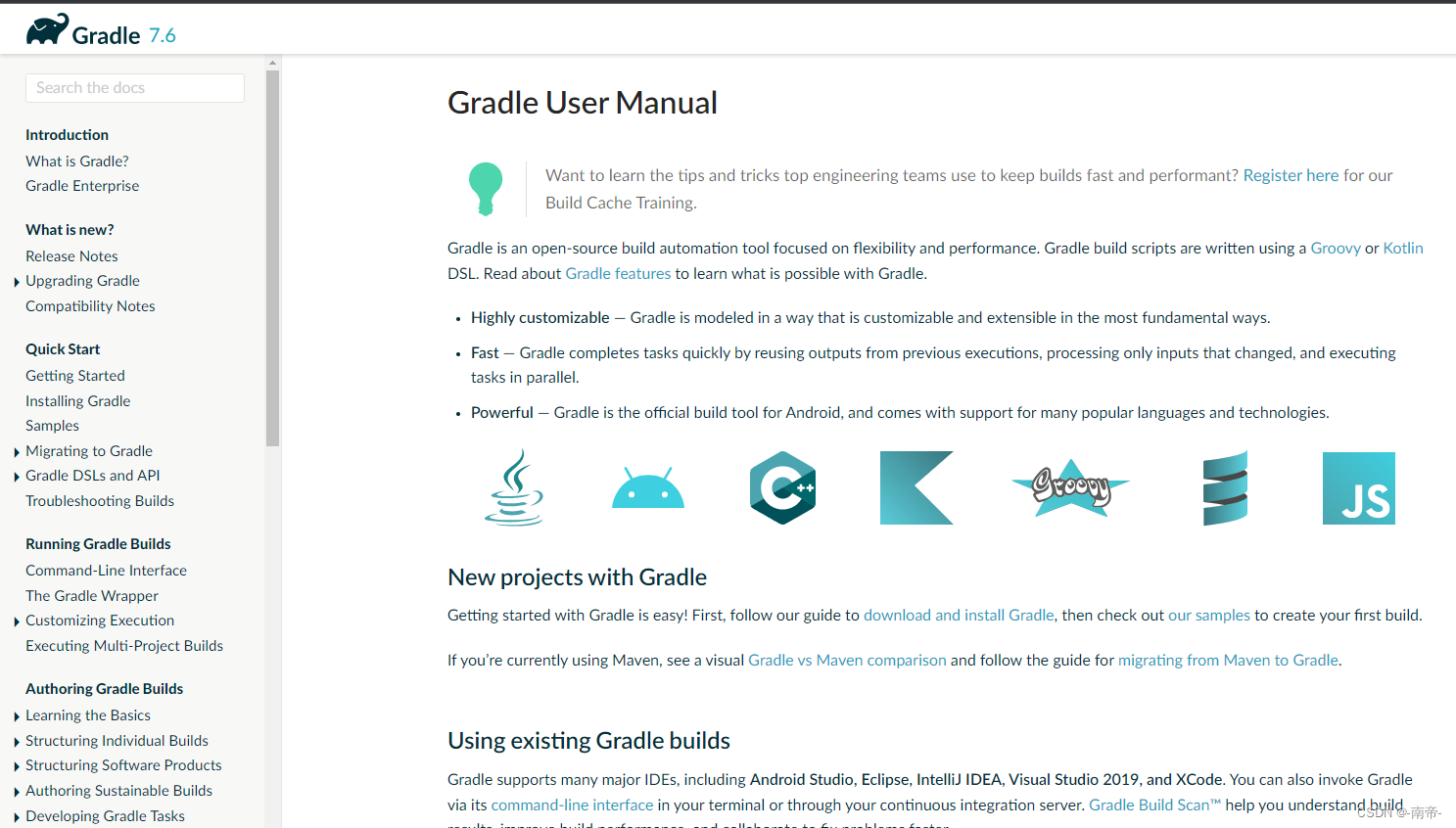
马上2023年了,学一下gradle(Gradle)安装及配置
Gradle安装学习,
Gradle学习
例如:相信已经很多公司在用了,但是小伙伴对此还是很模糊
文章目录
Gradle
虽然目前常见的项目构建工具有Ant、Maven、Gradle,主流还是Maven,但是未来趋势可能是Gradle。
一、Gradle介绍?
Gradle 是一款Google 推出的基于 JVM、通用灵活的项目构建工具,支持 Maven,JCenter 多种第三方仓库;支持传递性依赖管理、废弃了繁杂的xml 文件,转而使用简洁的、支持多种语言(例如:java、groovy 等)的 build 脚本文件。
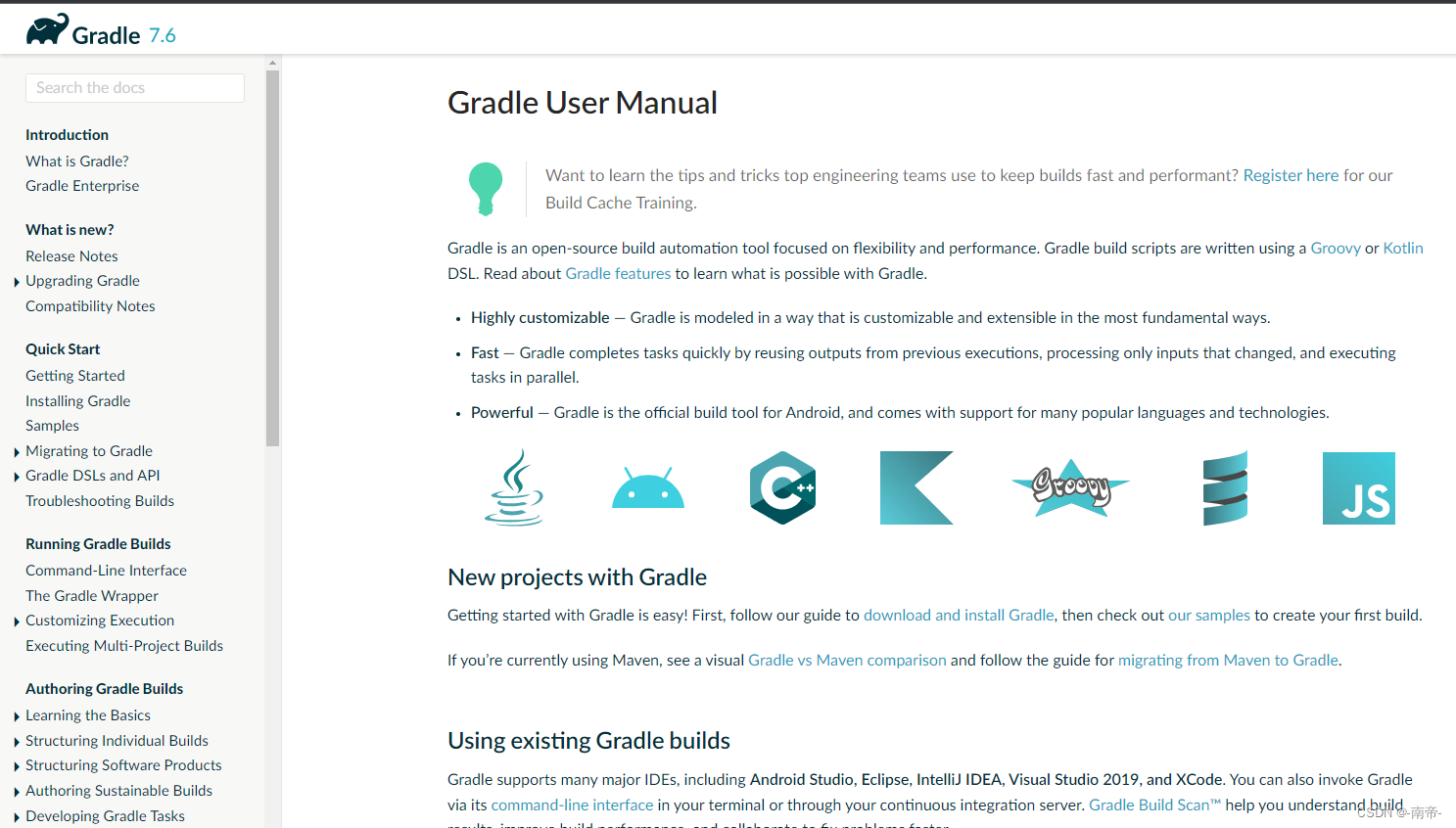
官网地址: https://gradle.org/
官方下载地址:https://gradle.org/releases/
Groovy
Gradle使用
Groovy1.5.8到4.0.0进行了测试。
用
Groovy编写的Gradle插件必须使用Groovy3.x才能与Gradle和GroovyDSL构建脚本兼容。
二、常见的项目构建工具
1、Ant: 2000 年 Apache 推出的纯Java 编写构建工具,通过 xml[build.xml]文件管理项目
- 优点:
使用灵活,速度快(快于 gradle 和 maven), - 缺点:Ant 没有强加任何编码约定的项目目录结构,开发人员需编写繁杂XML 文件构建指令,对开发人员是一个挑战。
2、Maven: 2004 年Apache 组织推出的再次使用xml 文件[pom.xml]管理项目的构建工具。
- 优点: 遵循一套
约定大于配置的项目目录结构,使用统一的GAV坐标进行依赖管理,侧重于包管理。 - 缺点:项目构建过程僵化,配置文件编写不够灵活、不方便自定义组件,
构建速度慢于 gradle。
3、Gradle: 2012 年Google 推出的基于Groovy 语言的全新项目构建工具,集合了Ant 和 Maven 各自的优势。
- 优点:集 Ant 脚本的灵活性+Maven 约定大于配置的项目目录优势,
支持多种远程仓库和插件,侧重于大项目构建。 - 缺点:
学习成本高、资料少、脚本灵活、版本兼容性差等。
三、gradle安装
gradle必须先安装JDK如未安装可参考:安装JDK
要求JDK 为 1.8 或者 1.8 版本以上为佳。
查看JDK版本
java - version(如果你不看下边这张图,你肯定安装了也没法用)
检查IDEA适配的Gradle版本 (敲黑板--------------看这里)
找到IDEA安装目录>>>plugins(插件文件夹)>>>gradle>>>lib>>>查看Gradle版本
D:\newsoft\IntelliJ IDEA 2019.3.2\plugins\gradle\lib
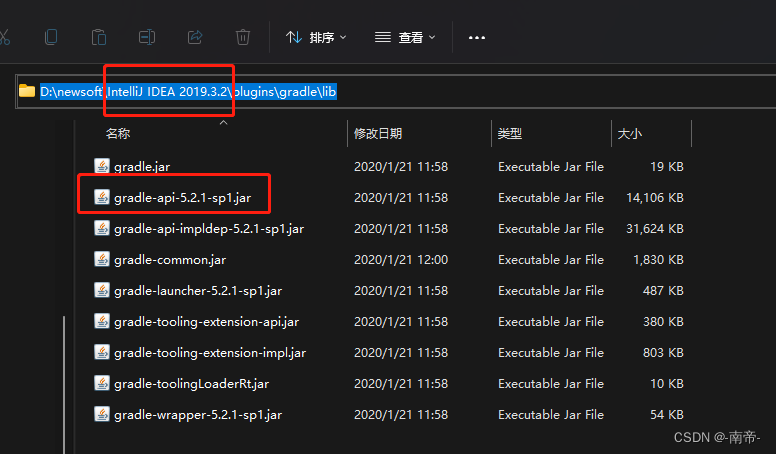
(文中版本截图,杂乱是因为我安装了好多个版本,不要放在心上,注意版本兼容即可)
Gradle版本与Java版本的对应关系(记住这句话:用东西永远要先看版本是否兼容)
A Java version between 8 and 19 is required to execute Gradle. Java 20
and later versions are not yet supported.Java 6 and 7 can still be used for compilation, but are deprecated for
use with testing. Testing with Java 6 and 7 will not be supported in
Gradle 9.0.Any fully supported version of Java can be used for compile or test.
The latest Java version may however only be supported for compile or
test but not yet for running Gradle.For older Gradle versions, please see the table below which Java
version is supported by which Gradle release.
| Java version | Gradle version |
|---|---|
| 8 | 2.0 |
| 9 | 4.3 |
| 10 | 4.7 |
| 11 | 5.0 |
| 12 | 5.4 |
| 13 | 6.0 |
| 14 | 6.3 |
| 15 | 6.7 |
| 16 | 7.0 |
| 17 | 7.3 |
| 18 | 7.5 |
| 19 | 7.6 |
1.下载
官方下载地址:https://gradle.org/releases/
(图示):
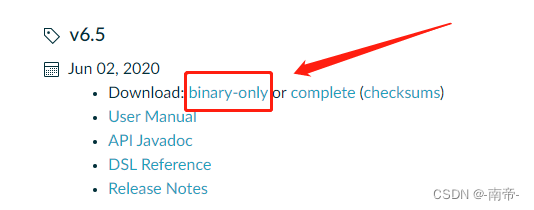
解压到指定目录: D:\newsoft\gradle-6.5
2. 配置(环境变量)
2.1、打开环境变量
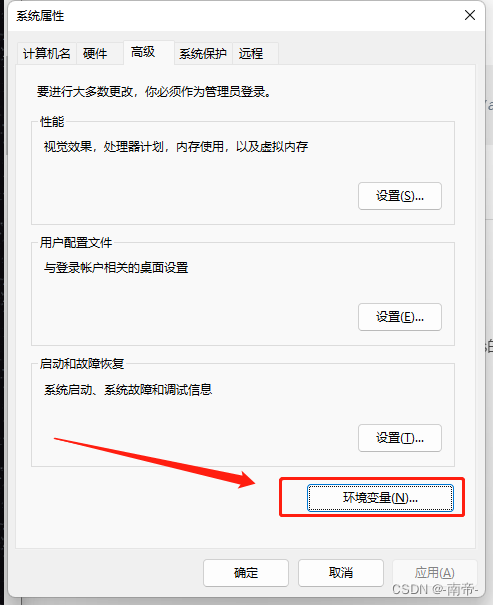
2.2、新建环境变量
GRADLE_HOME
D:\newsoft\gradle-6.5(根据自己存放的位置而定)
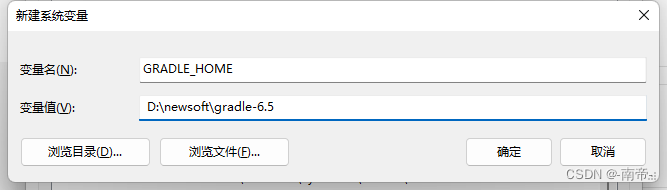
2.3、在Path变量中新建:
编辑Path
在最后一行
%GRADLE_HOME%;
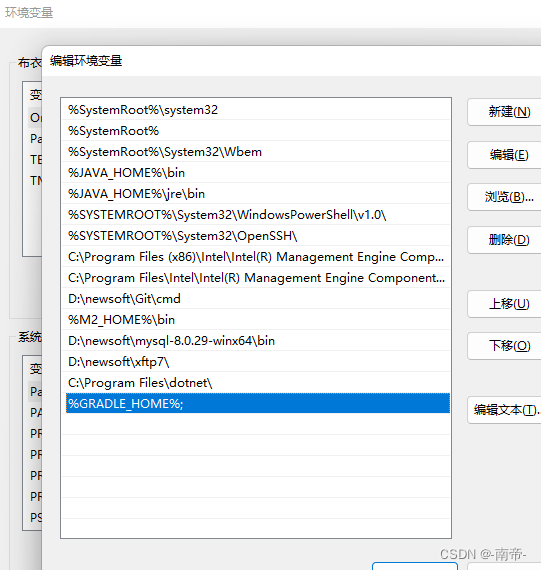
2.4 、新建本地仓库
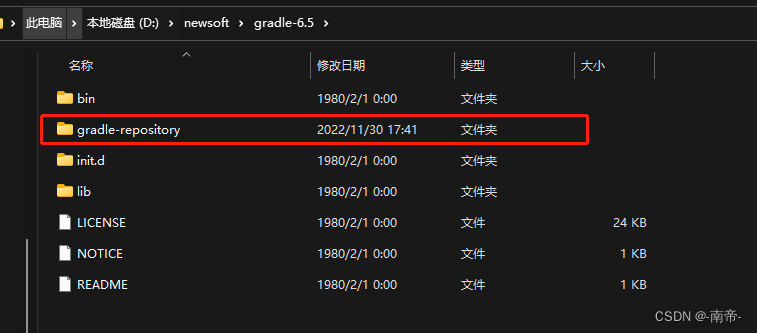
2.5、 为仓库目录设置环境变量
GRADLE_USER_HOME
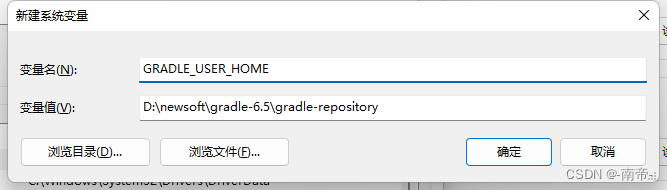
测试
进入我们安装的gradle bin目录
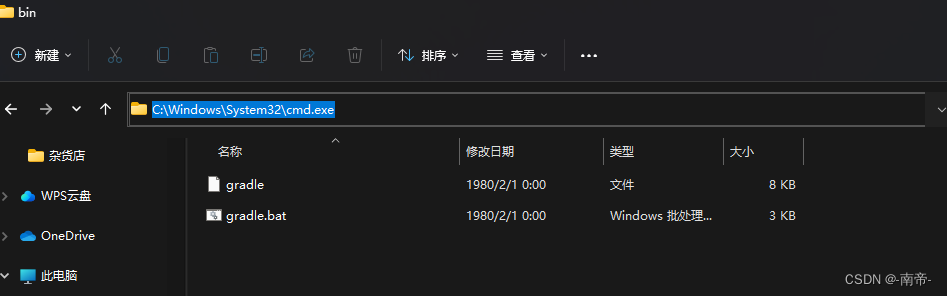
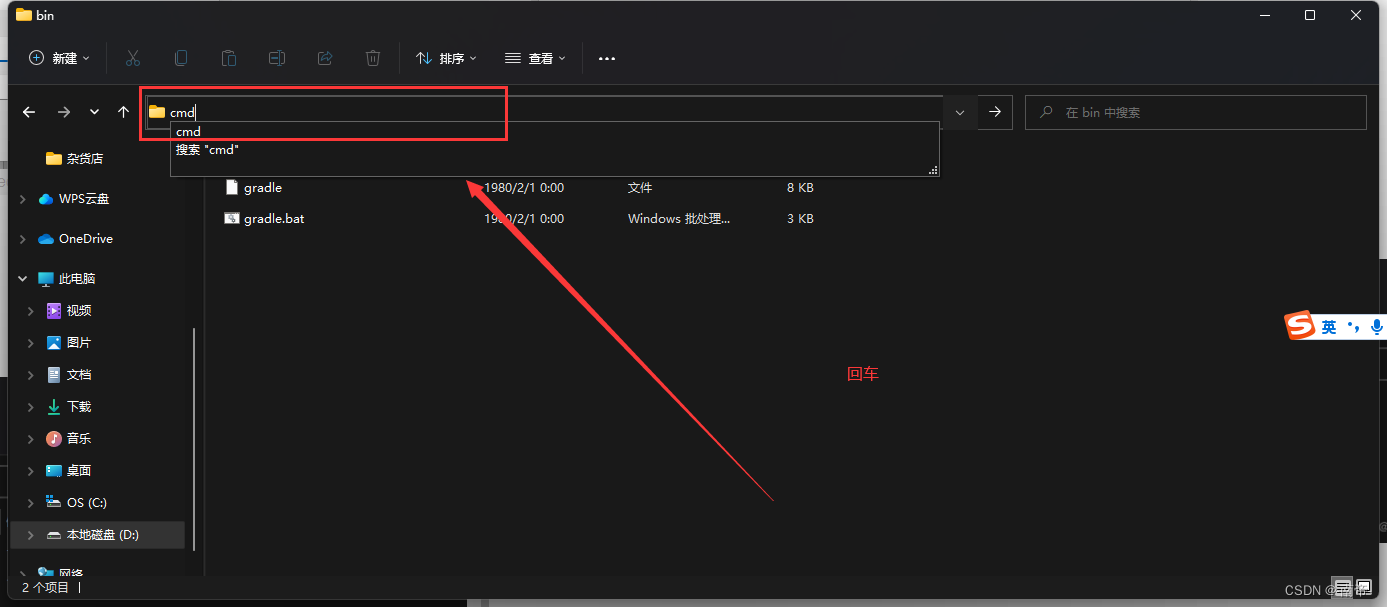
输入 : gradle -v
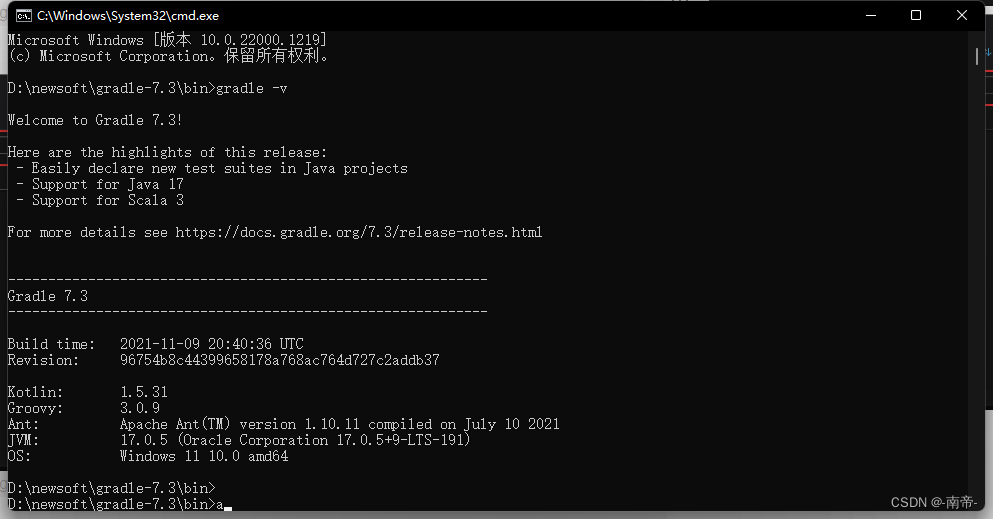
安装成功。
如果想安装多个版本JDK,请看这篇文章:https://blog.csdn.net/aaxzsuj/article/details/128122537
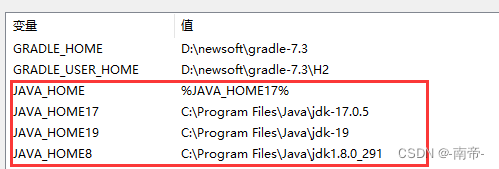
更多推荐
 已为社区贡献4条内容
已为社区贡献4条内容









所有评论(0)